CATIA有限元分析计算实例 完整版
CATIA有限元分析

1D Property 1维特性
User Material 自定义材料
Mapping Property 绘图特性
2021/10/10
7
2021/10/10
Octree Tetrahedron Mesher 八叉树四面体网格 Octree Triangle Mesher 八叉树三角形网格 Beam Mesher 梁网格 Element Type 元素类型 Local Mesh Size 局部网格大小 Local Mesh Sag局部网格凹陷 2D Property 2维特性 Imported Composite Property 引进复合结构
Surface Slider 表面滑球
User-defined Restraint 用户定义的约束
Surface Slider 表面滑球 Slider 滑球 Sliding Pivot 滑动支点 Ball Join
Pivot 支点
2021/10/10
Isostatic Restraint 等约束
17
Moment 指定时刻 Bearing Load 轴载荷 Imported Force 引进的力
Imported Moment 指定时刻引进
2021/10/10
2
2021/10/10
加速度
Rotation Force 旋转力
Surface Force Density 面上力的密度
Volume Force Density 体上力的密度 Force Density 力的密度
Solver Tools 求解工具栏
External Storage 外部存储器
External Storage Clean-up 外部存储器清理
CATIA有限元分析教程

CATIA有限元分析教程CATIA是一款强大的CAD软件,广泛应用于设计和工程领域。
它不仅可以用于3D建模和装配设计,还可以进行有限元分析(FEA),这是一种用于预测和优化结构的数值方法。
以下是一个CATIA有限元分析的简要教程。
第一步是导入CAD模型。
CATIA支持导入不同格式的CAD文件,包括STEP、IGES和CATPart等。
选择合适的导入选项,并将CAD模型导入到CATIA中。
接下来,选择适当的有限元网格划分方法。
有限元网格是将结构划分成小元素的过程,用于数值计算。
常用的方法包括四面体法和四边形法。
网格划分的质量会直接影响有限元分析的准确性和计算效率。
在划分网格之后,定义材料属性和载荷条件。
根据结构的实际情况,选择适当的材料模型,并为材料指定相应的材料参数。
在指定载荷条件时,需要确定结构受力的位置和大小,并设置相应的边界条件。
完成前面的准备工作后,可以开始进行有限元分析。
CATIA提供了各种有限元分析求解器,包括静力分析、动力分析、热分析和优化等。
选择合适的分析类型,并设置求解器的参数。
然后,运行求解器并等待计算结果。
计算完成后,可以查看并分析有限元分析的结果。
CATIA提供了各种可视化工具,用于显示结构的应力、位移、应变等结果。
还可以使用剖面功能,查看特定截面上的应力分布。
通过对结果的分析,可以评估结构的性能,并优化设计。
最后,根据分析的结果,进行必要的设计优化。
根据这些结果,可以对结构进行各种修改,例如增加材料厚度、调整构型、改变几何形状等。
然后,再次进行有限元分析,以评估优化后的设计的性能。
总结起来,CATIA是一款功能强大的CAD软件,可以用于进行有限元分析。
通过正确导入CAD模型、划分适当的有限元网格、定义合适的材料属性和载荷条件、运行有限元分析求解器并分析结果,可以对结构的性能进行评估和优化。
这些步骤可以帮助工程师更好地理解和改进设计,提高产品的质量和效率。
基于CATIA的后视镜镜片旋转限位设计有限元分析

根 据现有 的结构 布置 ,较为方 便 的方法是 在支
架 的阻尼片顶 端增加 一 凸台。 当镜 托板旋 转 至极 限
零 件进行 分析 。 使用 T l 元 ( 0节点 四面体 ) E 0单 1 划 分 网格 , 得 有 限元模 型单 元 数 为 4 62个 , 点 所 37 节
数 为 8 6 3个 。 镜托板 阻转 接触 区域施加 1N的 22 在 5
位置 时 , 凸台将阻 止镜托板 的继 续转 动 。 托板 与 该 镜 支架接 触部位 及镜托 板该旋 转方 向的轴 线如 图 2所
示 。根据经 验 , 阻转 处距旋 转轴 线应超 过 5 m 0 m。按
面压力 , 镜托 板 与转 向器 连接 区域 和镜 托板 与 镜 在 片边缘接 触 区域 施加 固定约束 。得到等 效应力 云图 ( 图 4所 示 ) 如 和变形 位移 云图 ( 图 5所示 ) 如 。
V nH9 s f ¥ o e e ¥ S
N m 2
照此 方案 设计 , 阻转 区域距 离旋 转 轴线 约 6r 接 0 m, a
触 区域 面积设 置为 8 mm 。
I;e , . 兜 5 5 +
l e0 5 4+O 2 6
4. 9e+00 5 6
393 + o e O 6 3拍e 0 6 . + O
3 镜 片旋 转限位 的设计
镜 片旋 转 限位 结构 的设计 , 充 分考 虑 限位 位 要 置 的最优 选择 。镜 片旋转 的限位点 如果距 离旋转 中 心较 近 , 力矩 过 小 , 则 工作 时会 产 生较 大 的阻 转力 ,
可 能破 坏镜 托板 、镜 片或 将镜 片从 托 板 中剥 离 ; 如 果距 离 旋转 中心较 远 , 车辆 行 驶 时的振 动 会 导致 限 位处 零件较 频 繁 、 剧烈 的碰撞 , 出较 大 的异 响声 。 发
catia静强度有限元分析1

CATIA静强度有限元分析
(5)定义属性 通过3D Property按钮给转向管柱赋予3D实体属性。在Supports一栏
里选择实体并点击OK确认。
14
CATIA静强度有限元分析
(6)定义约束 通过Clamp按钮在转向管柱下端选择如图所示曲面来施加全约束。
15
CATIA静强度有限元分析
(7)施加载荷 通过Moment按钮,选择转向管柱的花键连接部分的曲面,如下图所
CATIA软件在机械设计方面功能强大,但机械设计只是软件功能的一部 分。对于机械设计工程师来说,在设计完成产品中,对于产品能否满足强 度要求,能否满足各种行业标准和规范的要求,就需要对设计的产品进行 强度分析。
CATIA软件此方面的功能特别有助于新产品的开发。对于新的设计模型, 设计者可以方便地了解结构的应力分布情况,随时修改结构。
59
一、实体零件分析方法
CATIA静强度有限元分析
[开始-分析与模拟-Generative Structural Analysis(通用求解器)],弹出的模 块选择静力分析,并确定。
60
CATIA静强度有限元分析
(1)装配体模型加载:
打开悬置支架Product产品模型,由于可以用接触关系模拟螺栓连接,选择所有 的螺栓及螺母,然后隐藏。
61
CATIA静强度有限元分析
(2)定义属性和材料
选择 命令,弹出下图所示对话框,选择Metal下的Steel材料,单击OK。
62
CATIA静强度有限元分析
(2)定义属性和材料
单击 (3D Property) 命令,弹出下图所示对话框,在绘图窗口选择悬置支
架实体,在Supports中显示在1 Body(on Publication),表示悬置支架已选中;激
装配件catia有限元分析
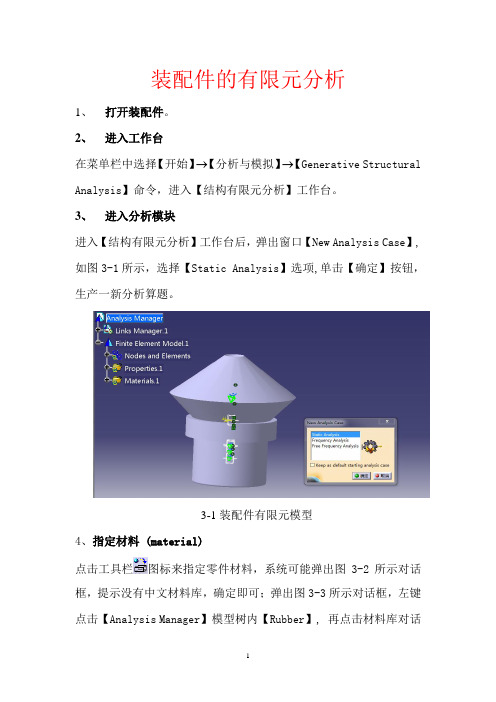
装配件的有限元分析1、打开装配件。
2、进入工作台在菜单栏中选择【开始】→【分析与模拟】→【Generative Structural Analysis】命令,进入【结构有限元分析】工作台。
3、进入分析模块进入【结构有限元分析】工作台后,弹出窗口【New Analysis Case】,如图3-1所示,选择【Static Analysis】选项,单击【确定】按钮,生产一新分析算题。
3-1装配件有限元模型4、指定材料 (material)点击工具栏图标来指定零件材料,系统可能弹出图3-2所示对话框,提示没有中文材料库,确定即可;弹出图3-3所示对话框,左键点击【Analysis Manager】模型树内【Rubber】, 再点击材料库对话框内【Other】卡片下的【rubber】,【确定】完成橡胶主簧材料的指定。
3-2无中文材料库报错对话框3-3材料指定对话框同理定义上液室、惯性通道体、下液室均、橡胶底模为铝制材料【aluminium】,外壳为橡胶【rubber】。
5、网格划分(nodes and elements)双击模型树中的来调整rubber的单元划分参数,则弹出图3-4所示四面体网格密度定义对话框,输入图中所示数值,完成网格参数修正。
同理对其他部分划分网格。
3-4网格划分密度定义对话框6、定义约束(Restraints)装配件通过橡胶底模用螺栓固定在车身或车架上,可以用橡胶主簧和外壳的完全固定来模拟分析,单击【Restraints】工具栏中的【Clamp】按钮,弹出图3-5所示【Clamp(夹紧)】定义对话框,选择橡胶主簧上表面和外壳下表面固定,【确定】完成约束定义。
3-5、定义约束7、定义装配件接触约束定义在左边的模型树中将【Links Manager.1】展开,显示出装配件下面的约束,选择【曲面约束.1】,单击【Connection Properties】工具栏中的【Fasten Connection Property】按钮,弹出如图3-6所示对话框,对话框显示已经选择了一个约束,单击【确定】按钮,关闭窗口。
有限元分析

基于CATIA的活塞有限元分析
上机步骤:
1.将活塞导入CATIA环境中
2.给活塞添加材质:单击【应用材料】按钮,单击几何体活塞,选择【Metal】下
的【Aluminium】,确定即可。
单击【带材料着色】可以查看材质情况
3.进入有限元分析模块:依次选择【开始】/【分析与模拟】/【Generative Structural
Analysis】,确定
4.施加夹紧约束:单击【Clamp】按钮,选择活塞两个孔的面(共4 Faces),确定即可
5.施加表面滑动约束:单击【Surface Slider】按钮,选择活塞的外表面(共16 Faces),确定即可
6.施加均匀压力:单击【Pressure】按钮,选择活塞的上表面(共6 Faces),压力大小选择1000N/m2,确定即可.
7.计算:
(1).确定存放计算数据和计算结果文件的路径:单击【工具】按钮,选择【External Storage】按钮,选择你要保存文件的路径。
(2).启动有限元计算功能:单击【Compute】按钮,选择All,确定。
等待计算,再单击【Yes】(忽略弹出的Waring)
8.查看计算结果:
(1)产生/显示自动划分的网格:单击【Deformation】按钮,
(2)应力显示:单击
(3)应力精确显示:单击
(4)模态动画显示:单击(注意先单击后,再选择)9.生成报告:单击
本次上机任务较少,希望大家自己慢慢体会。
CATIA装配件的有限元分析-小技巧
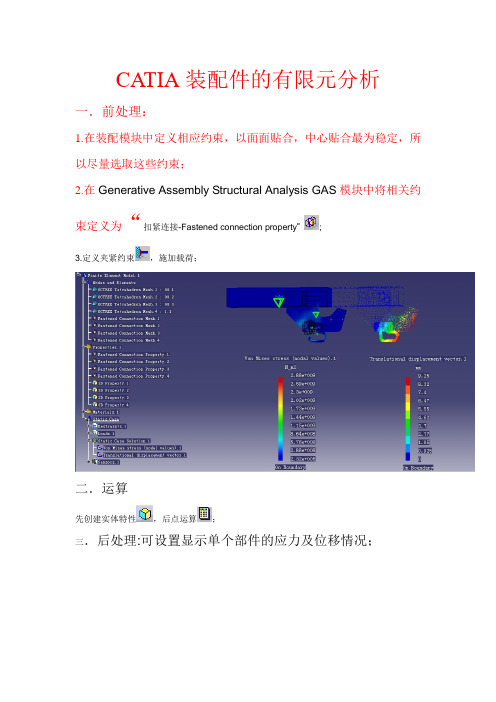
CA TIA装配件的有限元分析
一.前处理:
1.在装配模块中定义相应约束,以面面贴合,中心贴合最为稳定,所以尽量选取这些约束;
2.在Generative Assembly Structural Analysis GAS模块中将相关约
束定义为“扣紧连接-Fastened connection property”;
3.定义夹紧约束,施加载荷;
二.运算
先创建实体特性,后点运算;
三.后处理:可设置显示单个部件的应力及位移情况;
单个零件应力值显示:在左边模型树中右击【V on Mises Sress.1】,选择【V on Mises Sress(nodal values).1】 【定义】命令。
选择【Selections】选项,在【Available Groups】列表中选择【OCTREE Tetrahedron
Mesh.1:rubber.1】,单击向下移动按钮,移动到【Activated Groups】列表框,单击下面的【确定】按钮,即单独显示某个零件的应力值;。
catia有限元分析简述
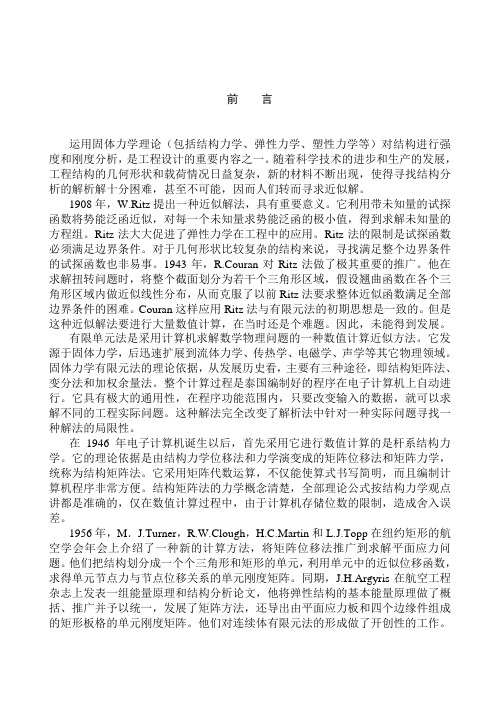
前言运用固体力学理论(包括结构力学、弹性力学、塑性力学等)对结构进行强度和刚度分析,是工程设计的重要内容之一。
随着科学技术的进步和生产的发展,工程结构的几何形状和载荷情况日益复杂,新的材料不断出现,使得寻找结构分析的解析解十分困难,甚至不可能,因而人们转而寻求近似解。
1908年,W.Ritz提出一种近似解法,具有重要意义。
它利用带未知量的试探函数将势能泛函近似,对每一个未知量求势能泛函的极小值,得到求解未知量的方程组。
Ritz法大大促进了弹性力学在工程中的应用。
Ritz法的限制是试探函数必须满足边界条件。
对于几何形状比较复杂的结构来说,寻找满足整个边界条件的试探函数也非易事。
1943年,R.Couran对Ritz法做了极其重要的推广。
他在求解扭转问题时,将整个截面划分为若干个三角形区域,假设翘曲函数在各个三角形区域内做近似线性分布,从而克服了以前Ritz法要求整体近似函数满足全部边界条件的困难。
Couran这样应用Ritz法与有限元法的初期思想是一致的。
但是这种近似解法要进行大量数值计算,在当时还是个难题。
因此,未能得到发展。
有限单元法是采用计算机求解数学物理问题的一种数值计算近似方法。
它发源于固体力学,后迅速扩展到流体力学、传热学、电磁学、声学等其它物理领域。
固体力学有限元法的理论依据,从发展历史看,主要有三种途径,即结构矩阵法、变分法和加权余量法。
整个计算过程是泰国编制好的程序在电子计算机上自动进行。
它具有极大的通用性,在程序功能范围内,只要改变输入的数据,就可以求解不同的工程实际问题。
这种解法完全改变了解析法中针对一种实际问题寻找一种解法的局限性。
在1946年电子计算机诞生以后,首先采用它进行数值计算的是杆系结构力学。
它的理论依据是由结构力学位移法和力学演变成的矩阵位移法和矩阵力学,统称为结构矩阵法。
它采用矩阵代数运算,不仅能使算式书写简明,而且编制计算机程序非常方便。
结构矩阵法的力学概念清楚,全部理论公式按结构力学观点讲都是准确的,仅在数值计算过程中,由于计算机存储位数的限制,造成舍入误差。
- 1、下载文档前请自行甄别文档内容的完整性,平台不提供额外的编辑、内容补充、找答案等附加服务。
- 2、"仅部分预览"的文档,不可在线预览部分如存在完整性等问题,可反馈申请退款(可完整预览的文档不适用该条件!)。
- 3、如文档侵犯您的权益,请联系客服反馈,我们会尽快为您处理(人工客服工作时间:9:00-18:30)。
创作编号:BG7531400019813488897SX创作者:别如克*CATIA有限元分析计算实例CATIA有限元分析计算实例11.1例题1 受扭矩作用的圆筒11.1-1划分四面体网格的计算(1)进入【零部件设计】工作台启动CATIA软件。
单击【开始】→【机械设计】→【零部件设计】选项,如图11-1所示,进入【零部件设计】工作台。
图11-1单击【开始】→【机械设计】→【零部件设计】选项单击后弹出【新建零部件】对话框,如图11-2所示。
在对话框内输入新的零件名称,在本例题中,使用默认的零件名称【Part1】。
点击对话框内的【确定】按钮,关闭对话框,进入【零部件设计】工作台。
(2)进入【草图绘制器】工作台在左边的模型树中单击选中【xy平面】, 如图11-3所示。
单击【草图编辑器】工具栏内的【草图】按钮,如图11-4所示。
这时进入【草图绘制器】工作台。
图11-2【新建零部件】对话框图11-3单击选中【xy平面】(3)绘制两个同心圆草图点击【轮廓】工具栏内的【圆】按钮,如图11-5所示。
在原点点击一点,作为圆草图的圆心位置,然后移动鼠标,绘制一个圆。
用同样分方法再绘制一个同心圆,如图11-6所示。
图11-4【草图编辑器】工具栏图11-5【轮廓】工具栏下面标注圆的尺寸。
点击【约束】工具栏内的【约束】按钮,如图11-7所示。
点击选择圆,就标注出圆的直径尺寸。
用同样分方法标注另外一个圆的直径,如图11-8所示。
图11-6两个同心圆草图图11-7【约束】工具栏双击一个尺寸线,弹出【约束定义】对话框,如图11-9所示。
在【直径】数值栏内输入100mm,点击对话框内的【确定】按钮,关闭对话框,同时圆的直径尺寸被修改为100mm。
用同样的方法修改第二个圆的直径尺寸为50mm。
修改尺寸后的圆如图11-10所示。
图11-8标注直径尺寸的圆草图图11-9【约束定义】对话框(4)离开【草图绘制器】工作台点击【工作台】工具栏内的【退出工作台】按钮,如图11-11所示。
退出【草图绘制器】工作台,进入【零部件设计】工作台。
图11-10修改直径尺寸后的圆图11-11【工作台】工具栏(5)拉伸创建圆筒点击【基于草图的特征】工具栏内的【凸台】按钮,如图11-12所示。
弹出【凸台定义】对话框,如图11-13所示。
在【第一限制】选项组内的【长度】数值栏内输入50mm,点击对话框内的【确定】按钮,生成一个圆筒体,如图11-14所示。
在左边的模型树上出现【填充器.1】元素。
图11-12【基于草图的特征】工具栏图11-13【凸台定义】对话框(6)对零件赋予材料属性在左边的模型树中点击选中零件名称【Part1】,如图11-15所示。
点击【应用材料】工具栏内的【应用材料】按钮,如图11-16所示。
先弹出一个【打开】警告消息框,如图11-16所示,这是因为使用简化汉字界面,但没有相应的简化汉字材料库造成的,点击警告消息框内的【确定】按钮,关闭消息框。
弹出【库(只读)】对话框,如图11-18所示。
点击【Metal】(金属)选项卡,在列表中选择【Steel】(钢)材料。
点击对话框内的【确定】按钮,将钢材料赋予零件。
图11-14拉伸创建的一个圆筒体图11-15选中的零件名称【Part1】图11-16【应用材料】工具栏图11-17【打开】警告消息框图11-18【库(只读)】对话框如果对软件内钢铁材料的属性不了解,可以查看定义的材料属性,也可以修改材料属性参数。
在左边的模型树上双击材料名称【Steel】,如图11-19所示。
弹出【属性】对话框,如图11-20所示。
图11-19材料名称【Steel】图11-20【属性】对话框(7)进入【Advanced Meshing Tools】(高级网格划分工具)工作台点击菜单中的【开始】→【分析与模拟】→【Advanced Meshing Tools】(高级网格划分工具)选项,如图11-21所示。
点击后进入了【高级网格划分工具】工作台。
进入工作台后,生成一个新的分析文件,并且弹出一个【新分析算题】对话框,如图11-22所示。
点击后,在对话框内选择【Static Analysis】(静态分析算题),然后点击【确定】按钮。
图11-21【开始】→【分析与模拟】→【Advanced Meshing Tools】(高级网格划分工具)选项点击【Meshing Method】(网格划分方法)工具栏内的【OctreeTetrahedron Mesher】(Octree 四面体网格划分)按钮,如图11-23所示。
需要在【Meshing Method】(网格划分方法)工具栏内点击中间按钮的下拉箭头才能够显示出【Octree Tetrahedron Mesher】(Octree 四面体网格划分)按钮。
创作编号:BG7531400019813488897SX创作者:别如克*图11-22【新分析算题】对话框图11-23【Meshing Method】(网格划分方法)工具栏在图形区左键点击选择圆筒三维实体模型,如图11-24所示。
选择实体后弹出【OCTREE Tetrahedron Mesher】(Octree 四面体网格划分器)对话框,如图11-25所示。
点击【Global】(全局)选项卡,在【Size】(尺寸)栏内输入5mm 作为网格的尺寸;点击选中【Absolute sag】(绝对垂度)选项,在该数值栏内输入0.5mm;在【Element type】(单元类型)选项区内选中【Paraboic】二次单元。
点击对话框内的【确定】按钮,完成设置,关闭对话框。
图11-24选择圆筒三维实体模型图11-25【OCTREE Tetrahedron Mesher】(Octree 四面体网格划分器)对话框在左边的模型树上右击【OCTREE Tetrahedron Mesher.1】元素,如图11-26所示。
在弹出的右键快捷菜单中选择【Update Mesh】(更新网格)选项,如图11-27所示。
程序开始划分网格,划分后的四面体网格如图11-28所示。
图11-26右击【OCTREE Tetrahedron Mesher.1】元素图11-27选择【Update Mesh】(更新网格)选项(8)进入【Generative Structural Analysis】(创成式结构分析)工作台点击主菜单中的【开始(S)】→ 【分析与模拟】→【Generative Structural Analysis】(创成式结构分析)选项,如图11-29所示,进入【创成式结构分析】工作台。
图11-28划分后的四面体网格图11-29点击【开始(S)】→ 【分析与模拟】→【Generative Structural Analysis】(创成式结构分析)选项(9)指定3D属性点击【Model Manager】(模型管理器)工具栏内的【3D Property】(三维属性)按钮,如图11-30所示。
点击后弹出【3D Property】(三维属性)对话框,如图11-31所示。
在左边的模型树上点击选择【OCTREE Tetrahedron Mesher.1】元素,点击对话框内的【确定】按钮,关闭对话框,将3D属性指定到三维零件上。
图11-30【Model Manager】(模型管理器)工具栏图11-31【3D Property】(三维属性)对话框(10)设置固支边界条件点击【Restraints】(约束)工具栏内的【Clamp】(固支)按钮,如图11-32所示。
在图形区选择圆筒体的一个底面,如图11-33所示。
弹出【Clamp】(固支)对话框,如图11-34所示。
点击对话框内的【确定】按钮,对圆筒体的一个底面增加了固支约束。
图11-32【Restraints】(约束)工具栏图11-33图11-34【Clamp】(固支)对话框(11)对圆筒施加扭矩点击【Loads】(载荷)工具栏内的【Moment】(扭矩)按钮,如图11-35所示。
弹出【Moment】(扭矩)对话框,如图11-36所示。
在【Moment Vector】(扭矩分量)选项区内的【Z】数值栏内输入100Nxm,即设置扭矩z方向的分量为100Nxm。
在图形区点击选择圆筒的内表面,如图11-37所示,即设置内表面上的扭矩为100Nxm。
点击对话框内的【确定】按钮,关闭对话框。
图11-35【Loads】(载荷)工具栏图11-36【Moment】(扭矩)对话框同理,用同样的方法设置圆筒的外表面,对外部施加相反方向的扭矩,即要把z方向的扭矩设置为-100Nxm。
设置完成后,显示的模型如图11-38所示。
图11-37图11-38添加两个扭矩和固支约束后的模型(12)计算模型点击【Compute】(计算)工具栏内的【Compute】(计算)按钮,如图11-39所示。
弹出【Compute】(计算)对话框,如图11-40。
点击勾选【Preview】(预览)选项,点击对话框内的【确定】按钮,开始计算分析。
点击后会弹出两个对话框,一个是【Computing】(正在计算)进程显示框,如图11-41所示,显示计算进程;另外一个是【Computation】(计算)框,显示当前的计算步骤和已经使用的计算时间,如图11-42所示。
图11-39【Compute】(计算)工具栏图11-40【Compute】(计算)对话框图11-41【Computing】(正在计算)进程显示框图11-42【Computation】(计算)框当计算进程把网格划分完毕,并计算完成刚度矩阵后,会弹出一个【Computation Resource Estimation】(计算资源估计)对话框,如图11-43所示,显示需要的CPU时间、需要的内存、需要的硬盘储存量,并且询问用户是否继续计算,如果点击【No】(否)按钮,则退出计算,如果点击【Yes】(是)按钮,则计算继续。
如果用户在图11-40【Compute】(计算)对话框内未选中【Preview】(预览)选项,则不会弹出【Computation Resource Estimation】(计算资源估计)对话框,直接运行计算。
对于比较复杂的结构,计算时间比较长时,建议用户选中该选项,这样可以大致了解算题所需要的时间和计算机资源,用户自己也估算,计算机配置是否能够满足要求。
点击对话框内【Yes】(是)按钮,继续计算。
程序重新弹出【Computing】(正在计算)进程对话框,此时,如果用户想终止计算,仍然可以点击该对话框内的【取消】按钮,取消计算过程。
图11-43【Computation Resource Estimation】(计算资源估计)对话框(10)显示模型计算结果在左边的模型树中鼠标右击【Static Case Solution.1】,如图11-44所示。
